この投稿ではその方法を説明しますFirefox からブックマークをエクスポートまたはバックアップするブラウザ。で利用可能なすべてのブックマークブックマークツールバー、ブックマークメニュー、サブフォルダー、およびその他のブックマークあなたがバックアップすることができます。したがって、ブックマークを誤って削除した場合でも、簡単に削除できます。削除されたFirefoxのブックマークを復元する。
その方法はすでに見てきましたChrome または Edge から Firefox にブックマークをインポートする– さて今日は、Firefox のブックマークをバックアップする方法を説明します。
Firefox からブックマークをエクスポートまたはバックアップする
あなたはできるFirefox のブックマークを JSON としてバックアップするファイルまたはFirefox のブックマークを HTML としてエクスポートするファイル。手順は次のとおりです。
- Firefoxブラウザを起動します
- アクセスすべてのブックマークを表示ウィンドウ
- を使用します。インポートとバックアップメニュー
- を使用します。バックアップまたは輸出オプション。
Firefox ブラウザを開いて使用します。Ctrl+Shift+Bホットキーを押して、「すべてのブックマークを表示」ウィンドウを開きます。
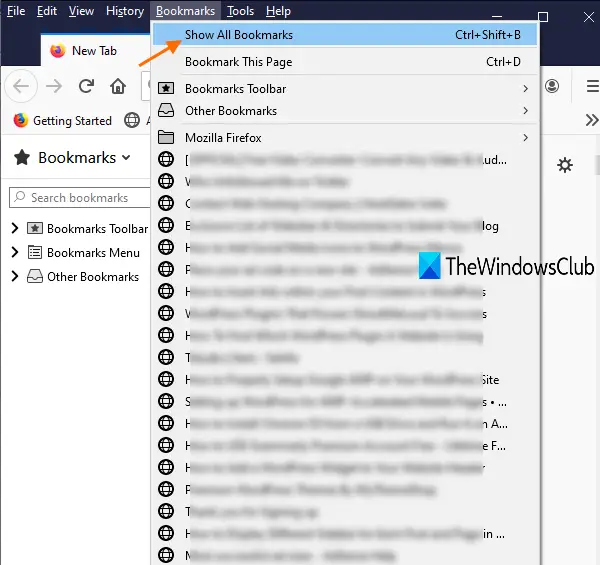
または、代替にアクセスするためのキーメニューバーをクリックして、すべてのブックマークを表示の下のオプションブックマークメニューをクリックしてそのウィンドウを開きます。
をクリックしてくださいインポートとバックアップメニューといくつかのオプションが表示されます。ここで、バックアップ..ブックマークを JSON ファイルとしてエクスポートする場合のオプション。
Firefox からブックマークを HTML ファイルとしてバックアップする場合は、ブックマークを HTML にエクスポートオプション。
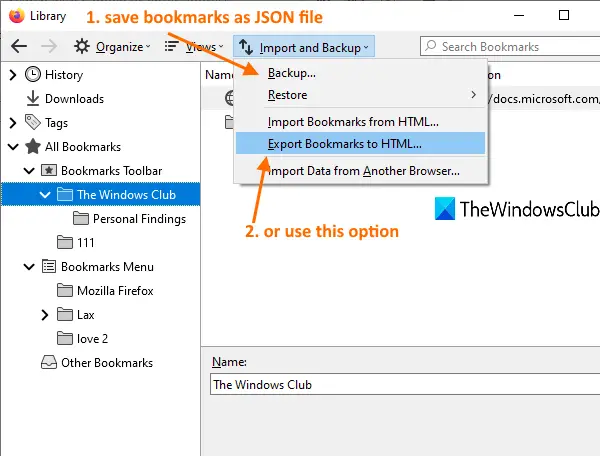
とき名前を付けて保存ウィンドウが開いたら、ブックマークファイルに名前を付けて、任意のフォルダーに保存します。
後で、バックアップ ファイルから Firefox にブックマークをインポートまたは追加する必要がある場合は、上記の手順を使用して、[インポートとバックアップ] メニューにアクセスできます。
ヒント: 次のような無料のアドオンを使用することもできます。フェベFirefox からブックマークをエクスポートします。
ブックマークのバックアップを取っておくと良いでしょう。
これらの手順が、Firefox から重要なブックマークを簡単にエクスポートまたはバックアップするのに役立つことを願っています。
読む:
- 復元方法や、Firefox のブックマークまたはプロファイルをバックアップするWindows PCの場合
- 方法Edge、Chrome から Firefox にブックマークをインポートする
- 方法Firefox からログイン情報とパスワードをエクスポートするブラウザ。
